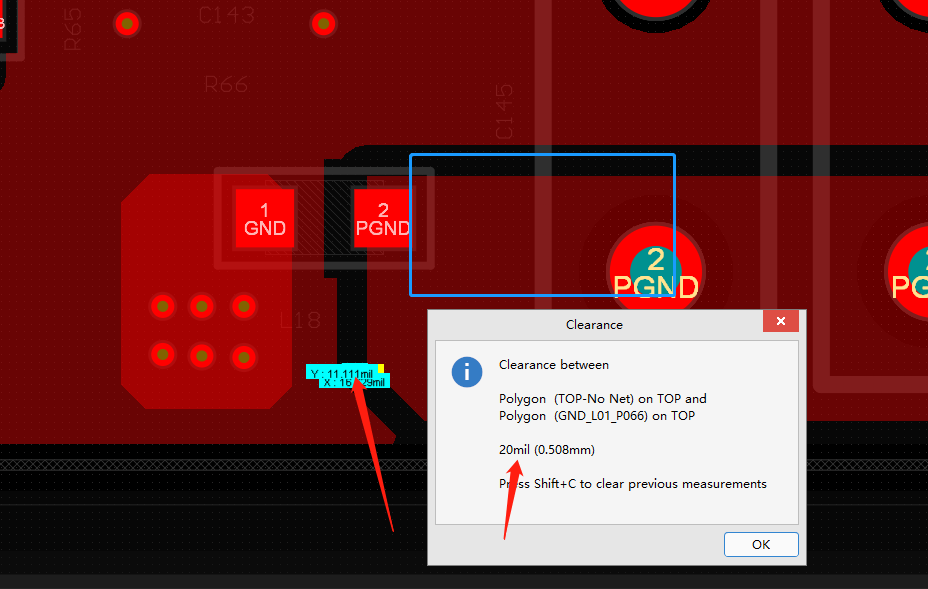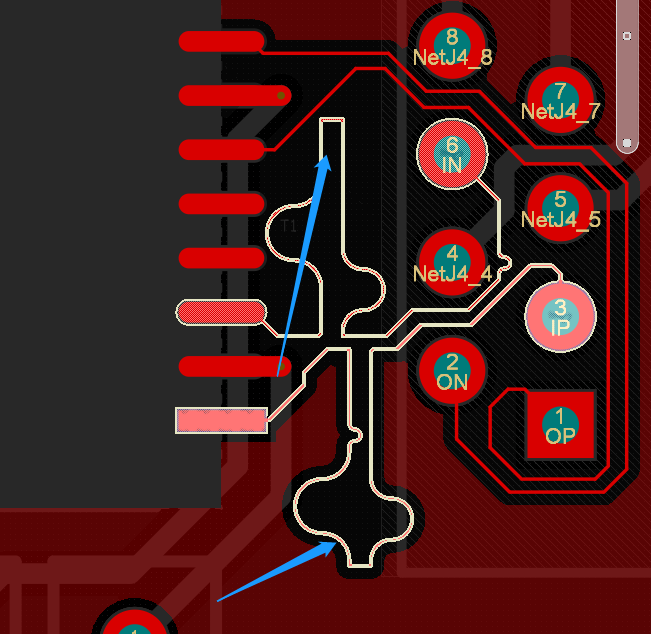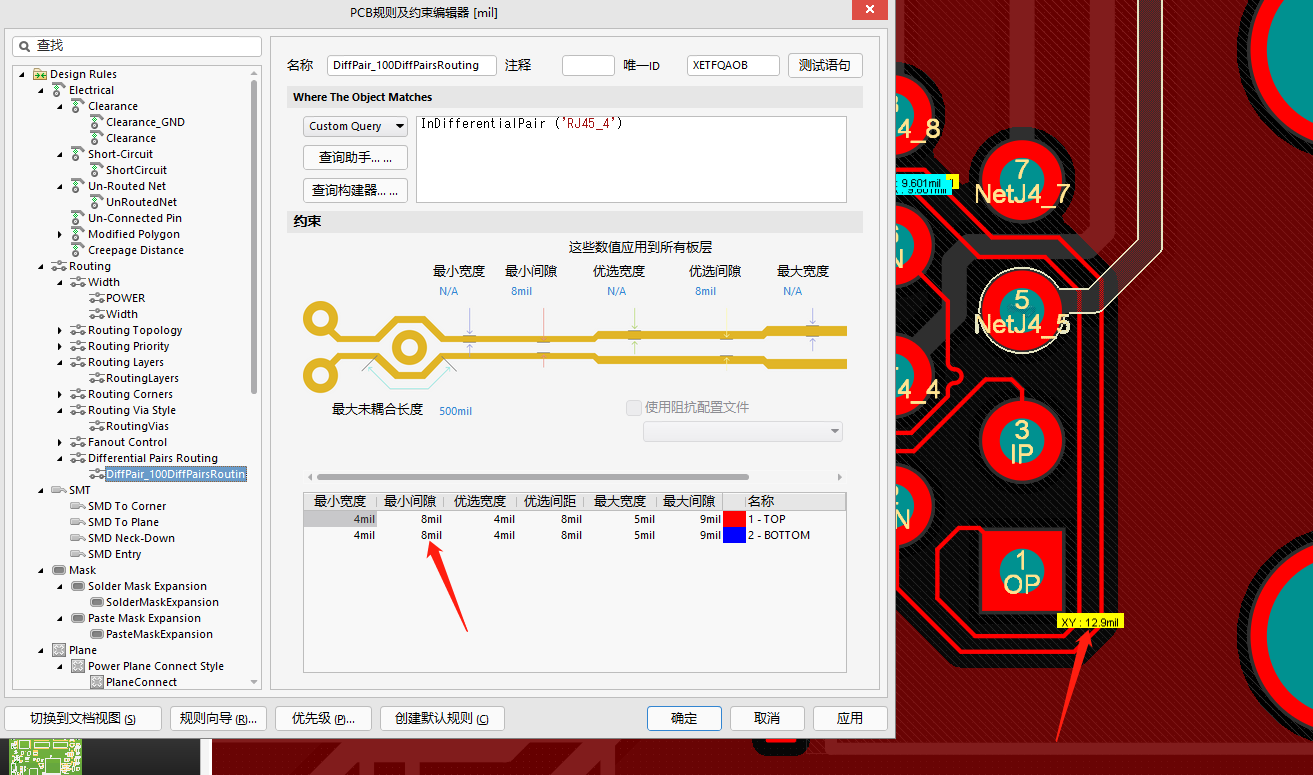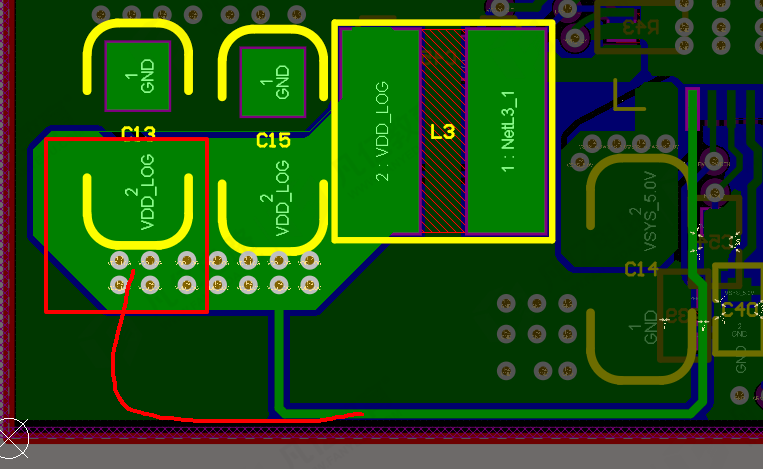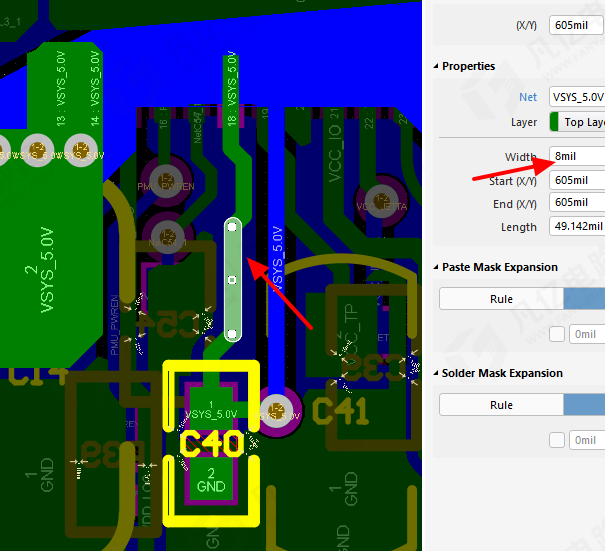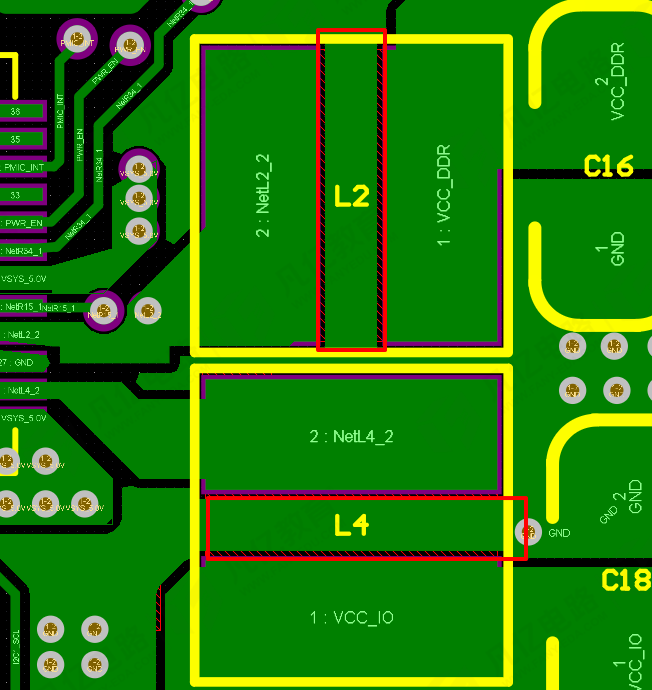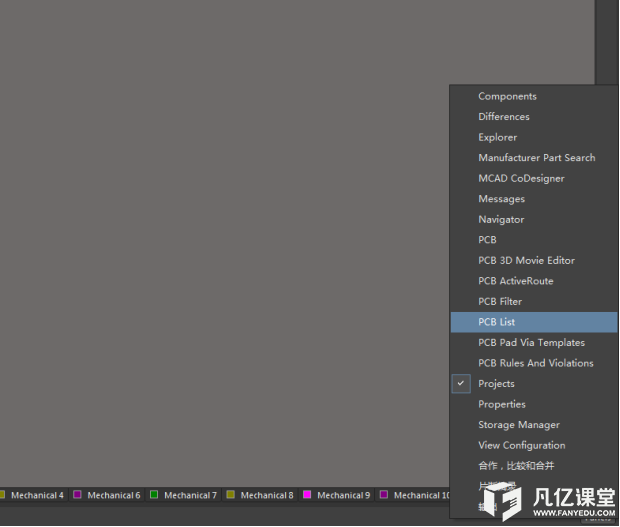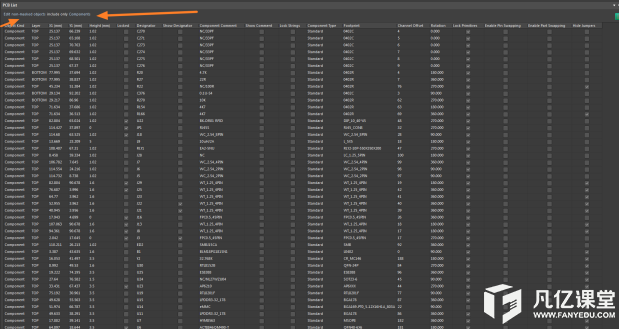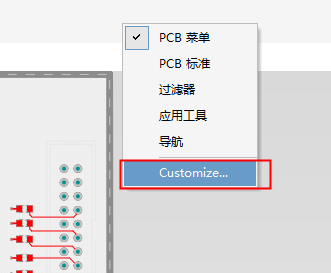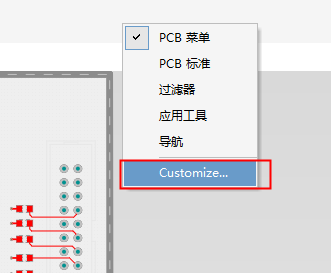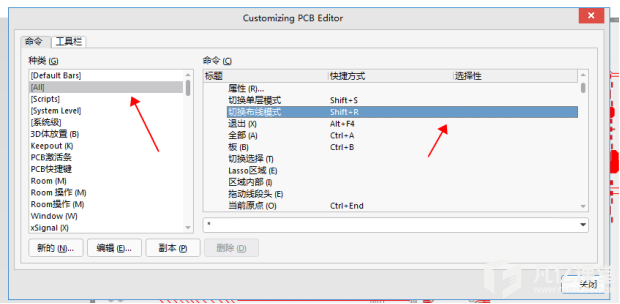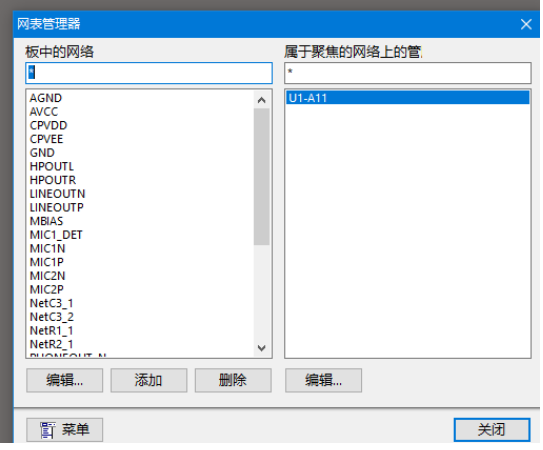在使用Altium Designer (AD) 23进行电路设计时,总会遇到各种问题,为了提高设计效率,很多工程师会自定义或修改快捷键,但修改过后却不起作用,这是为什么?如何解决?

1、原因分析
①快捷键冲突
自定义的快捷键可能与系统默认快捷键或其他已设置的快捷键发生冲突。
②修改未保存或未正确应用
修改快捷键后未正确保存设置,或修改后未重启AD以使设置生效。
③软件Bug
特定版本的AD可能存在已知的快捷键设置问题或Bug。
2、解决方法
①检查并解决快捷键冲突
右击AD窗口的菜单栏,选择“Customize”。
在弹出的窗口中,查看并比较已设置的快捷键,确认无冲突。
如有冲突,将自定义的快捷键更改为其他未被占用的键组合。
②重新保存并应用快捷键设置
在“Customize”窗口中,确保对快捷键的修改已正确无误。
点击“OK”或“Apply”按钮保存设置。
重启AD软件以使设置生效。
③查看软件更新和补丁
访问Altium官网或相关社区,查看AD 23是否有最新的更新或补丁。
如有,安装更新或补丁以解决可能的软件Bug。
④联系技术支持
如果以上方法均不能解决问题,可联系Altium的技术支持团队寻求帮助。
本文凡亿企业培训原创文章,转载请注明来源!

 扫码关注
扫码关注